Загрузить PDF
Загрузить PDF
Для поиска сообщений в WhatsApp на iPhone перейдите на вкладку Чаты → проведите вниз по экрану → нажмите на “Поиск” → введите поисковую фразу → в результатах поиска выберите нужный чат.
-
1
Нажмите на приложение WhatsApp на домашнем экране.
-
2
Перейдите на вкладку Чаты.
-
3
Проведите пальцем вниз. Откроется поле Поиска.
-
4
Нажмите на надпись Поиск.
-
5
Введите поисковой запрос. Можно искать сообщения, отправленные сообщения или имена контактов, с которыми вы общались. WhatsApp произведет поиск совпадений по всех ваших чатах.
-
6
В результатах поиска выберите нужный вариант. Откроется чат с выделенным поисковым запросом.[1]
Реклама
-
1
Нажмите на приложение WhatsApp. Его можно найти в списке ваших приложений.
-
2
Перейдите на вкладку Чаты.
-
3
Нажмите на кнопку с изображением увеличительного стекла. Она находится в верхней части экрана.
-
4
Введите свой поисковой запрос. Можно искать определенное содержание внутри чатов, а также имена контактов, с которыми вы общались.
-
5
Нажмите на результат поиска, который хотите открыть. Будут отображены все результаты, которые соответствуют вашему поисковому запросу. Нажмите на один из них, после чего откроется чат с выделенным поисковым запросом.[2]
Реклама
Об этой статье
Эту страницу просматривали 61 750 раз.
Была ли эта статья полезной?
Как найти сообщение в Вотсапе — такой вопрос рано или поздно возникает у любого пользователя этого мессенджера. Если вы знаете, кому написали или от кого получили конкретное сообщение и хотите найти это сообщение, то можно просто зайти в чат с этим собеседником и пролистать всю переписку. Оказывается, можно искать сообщения в WhatsApp гораздо проще.
Опишу со скринами как осуществлять поиск в Вотсап.
• Поиск по слову или фразе.
Зайдите в Вотсап в меню «Чаты» — на моем айфоне это меню находится на нижней плашке
Войдя в Чаты, вверху экрана вы увидите строку «Поиск»
- здесь вы можете искать и чат по имени пользователя, и конкретное сообщение по слову или фразе.
Пример. Мне нужно найти сообщение, которое я отправляла давно, в нем я написала номер накладной.
Открываю чат, пишу в строке поиска слова «номер накладной» и сразу мне выдало два результата
Мне нужно первый, я нажимаю на первую строку — открывается переписка именно в нужном месте
• Поиск чата по имени или номеру — точно так же в этой же строке «Поиск» нужно начать писать имя или номер.
Как читать сообщения группы WhatsApp без ведома отправителя?
WhatsApp имеет сквозное шифрование, что ограничивает доступ других пользователей к WhatsApp, и даже если вам удалось это прочитать, этот человек может легко это узнать.
Я просто много искал по этой теме и, наконец, получил несколько удивительных инструментов, которые могут читать чьи-то сообщения в WhatsApp без их ведома.
Чтение сообщений с чьего-либо телефона и их отметка как непрочитанные выглядят иначе, и это легко понять, когда в непрочитанных сообщениях нет числа внутри зеленой точки.
Может быть, это нужно родителям, чтобы следить за почтовым ящиком своего ребенка. Чтобы читать чьи-то сообщения WhatsApp в группе или чате, вам необходимо установить приложение mSpy на свое устройство и видеть, что кто-то отправляет этому человеку или кому-то без ведома. Тем не менее, просмотр сообщений из уведомлений или поиск медиафайлов в памяти телефона возможен без ведома других.
Чтобы незаметно читать групповые сообщения WhatsApp ,
- Во-первых, убедитесь, что для этой группы включено уведомление, и установите приложение « Shh �� No Last Seen or Read » на свой мобильный телефон.
- Теперь, когда кто-то отправляет вам сообщение в группе WhatsApp, вы можете просматривать эти сообщения либо в группе, либо в чате прямо из этого стороннего приложения.
- Если вы читаете сообщения из этого приложения, другой человек не узнает, что вы прочитали его сообщение.
Основной шаг, которому следуют большинство людей, — это просто использовать веб-сайт WhatsApp для просмотра чатов и сообщений, но у этого есть ограничение. Давайте погрузимся в другие шаги:
Как читать сообщения WhatsApp, не видя их?
Если вы хотите читать сообщения WhatsApp, не зная другого человека, у вас есть много вариантов. Самое простое, что вы можете сделать, это просто включить опцию режима полета, а затем просмотреть сообщения WhatsApp, пришедшие на ваш телефон, а затем закрыть WhatsApp и включить мобильные данные. Но у этого процесса есть некоторые недостатки, которые я собираюсь обсудить в этой статье.
Давайте опишем, как вы можете читать сообщения WhatsApp без их ведома:
- Когда вы сначала получаете уведомления, которые кто-то отправляет на ваш WhatsApp, просто отключите мобильные данные или Wi-Fi.
- Теперь откройте свой чат WhatsApp и прочтите эти сообщения.
- Закройте этот WhatsApp на телефоне из своих задач.
- Снова подключитесь к Интернету. Когда вы прочтете эти сообщения, человек не получит синюю галочку.
Но что я увидел сам? Я просто применил это к своим двум учетным записям WhatsApp для тестирования, и когда я применил тот же процесс, это действительно работает, но всякий раз, когда телефон снова подключается к приложению WhatsApp, человек сразу же получает синюю галочку на квитанции о прочтении.

Но есть еще один способ отключить чтение, полученное из настроек, и при этом вы также пропустите уведомление о прочтении от кого-то еще.
Как читать сообщения WhatsApp без синей галочки
Синяя галочка на сообщениях — это то, что вы получаете, когда кто-то читает ваши отправленные сообщения в WhatsApp, и наоборот, если кто-то читает ваши отправленные сообщения, вы также получаете синюю галочку на своих отправленных сообщениях.
Например, если вы отключите уведомление о прочтении в настройках WhatsApp, вы никогда не получите синюю галочку, или человек, который отправляет вам сообщения, никогда не получит синюю галочку, когда вы прочитаете его сообщения в WhatsApp. Давайте проследим процесс, чтобы отключить опцию синей галочки при чтении чьих-либо сообщений в WhatsApp:
- Прежде всего, откройте свой WhatsApp, а затем перейдите к параметру «Настройки» с помощью верхнего трехточечного значка.
- Теперь из настроек перейдите в Учетные записи, а затем перейдите в опцию Конфиденциальность.
- Под опцией конфиденциальности вы увидите и опцию «Уведомления о прочтении».
- Просто смахните кнопку влево, чтобы отключить Уведомления о прочтении.


Чтение сообщений группы WhatsApp, не открывая приложение
Если у вас есть несколько сообщений в вашей группе WhatsApp, и вы не хотите показывать себя в сети или не хотите открывать WhatsApp, но хотите также читать сообщения этой конкретной группы, вы можете выполнить следующие действия. что я собираюсь обсудить в этом методе.
У вас будет две части: во-первых, вы сможете видеть текстовые сообщения и другие файлы, такие как изображения или видео, которые можно легко просматривать из галереи вашего телефона, где сохраняются мультимедийные сообщения WhatsApp.
Только одна вещь: контакты, которые присутствуют в группах WhatsApp, также должны присутствовать в вашем списке контактов, чтобы медиафайлы автоматически сохранялись на вашем телефоне.
Выглядит очень просто — просматривать групповые сообщения WhatsApp, не сообщая им об этом. Итак, давайте разберемся с этим на несколько простых шагов:
- Убедитесь, что вы только что включили уведомление для этой группы WhatsApp или оно не отключено.
- Теперь, когда кто-то отправит вам сообщение в этой группе WhatsApp, это будет уведомлено на панели уведомлений на ваших устройствах Android или iPhone.
- Когда кто-то отправляет вам мультимедийные файлы, такие как видео или изображения, они автоматически сохраняются на вашем телефоне, если вы настроили автоматическую загрузку мультимедийных файлов и контакты группы WhatsApp сохраняются в вашей телефонной книге.
Это все, что вам нужно сделать, чтобы незаметно видеть сообщения и медиафайлы в группе WhatsApp.
Читайте чужие групповые сообщения в WhatsApp с помощью mSpy
mSpy — лучшее шпионское приложение, которое вы можете получить для обоих типов устройств iOS или Android. Этот MSPY используется для отслеживания онлайн-статуса , получения уведомлений или скрытия последнего посещения и многого другого . В этой статье, если вы хотите просматривать чьи-то сообщения, не будучи видимым, то mSpy может помочь сделать это легко даже с вашего ПК или Macbook.
Чтобы просмотреть полученные сообщения WhatsApp без их ведома, просто сделайте следующее:
- Создайте учетную запись на MSPY со своим идентификатором электронной почты или установите надежный пароль.
- Загрузите и установите mSpy на целевые устройства, на которых установлен WhatsApp.
- После этого войдите в свою учетную запись на панели инструментов mSpy с этими идентификатором и паролем.
- Теперь вы можете легко просматривать другие сообщения на своем телефоне, не зная отправителя этого сообщения WhatsApp.
Это все, что вам нужно сделать с MSPY.
Приложения для чтения групповых сообщений WhatsApp без ведома отправителя
Если вы хотите использовать какие-либо сторонние приложения, которые могут выполнять эту работу за вас, вы можете использовать следующие приложения, которые вы можете получить из Play Store. Теперь, что делает это приложение, оно отслеживает все входящие сообщения WhatsApp и сохраняет их на своей внутренней панели управления, и когда кто-то отправляет сообщения, вы можете просматривать эти сообщения, и этот человек не получит синюю галочку для этих сообщений, поскольку вы не являетесь изначально использовать WhatsApp Messenger для просмотра этих сообщений.
1. НЕ ВИДЕТЬ — ПРИЛОЖЕНИЕ НЕТ ПОСЛЕДНЕГО ПРОСМОТРА
Функции:
- Может записывать все входящие сообщения WhatsApp и сохранять их.
- Сообщения WhatsApp, включая мультимедийные или текстовые сообщения, можно просматривать через это приложение.
Как это работает:
Когда вы читаете сообщения в этом приложении, ваша квитанция о прочтении не будет отправлена этому человеку, поскольку вы видите записанные сообщения в этом НЕВИДИМОМ приложении, а не используете мессенджер WhatsApp.
2. SHH — НЕТ ПОСЛЕДНЕГО ВИДА ИЛИ ЧТЕНИЯ
- Нет квитанций о прочтении или последнего посещения.
- Может просматривать все сообщения из WhatsApp, Facebook, оставаясь незамеченным.
Как это работает:
Когда кто-то отправляет вам сообщения в WhatsApp, эти сообщения записываются в этом приложении, и вы можете видеть эти сообщения в этом приложении, и они не будут уведомлены конкретному человеку.
Итоги:
Было ясно, что если вы просто проверяете и непрочтите чьи-то сообщения в WhatsApp, человек узнает об этом, поскольку числа в зеленом кружке больше не будет. Итак, если вы просто используете сторонние инструменты, которые позволяют отслеживать свои приложения с других устройств, задача будет проще, и KidGuard — лучший инструмент, доступный для этой цели.
Как найти сообщение в Вотсапе?
Как найти сообщение в вотсапе? Очень просто. Не все знают, как это сделать, но поверьте, процесс на столько простой, на сколько это вообще возможно. И нам не сложно о нем рассказать.
Как найти сообщение в Ватсап по слову на Айфоне?
Чтобы найти сообщение в ватсап на айфоне, можно воспользоваться поиском по слову. Для этого сделайте следующее:
Как найти сообщение в WhatsApp
Поиск в WhatsApp позволяет быстро добраться до конкретного сообщения, не пролистывая каждую переписку. Это удобный способ доступа к определенному моменту диалога. Разберемся, как в Ватсапе найти сообщение.
Функция поиска
Принцип вызова поиска несколько различается для устройств на iOS и Андроиде. Но сама функция при этом работает идентично. Причем ищутся диалоги даже из тех, что были отправлены в архив. Детально распишем каждый случай.
Способ 1: iOS
Откройте приложение мессенджера с домашнего экрана. Там выберите раздел «Чаты». Сделайте свайп сверху вниз, это вызовет нужную функцию. Теперь тапните по графе «Поиск». Туда можно ввести содержание сообщения или имя определенного пользователя. В поисковой выдаче отобразятся все совпадения из любых чатов, даже из архивированных. Если вы нажмете на любой элемент, то переписка откроется на конкретном моменте.
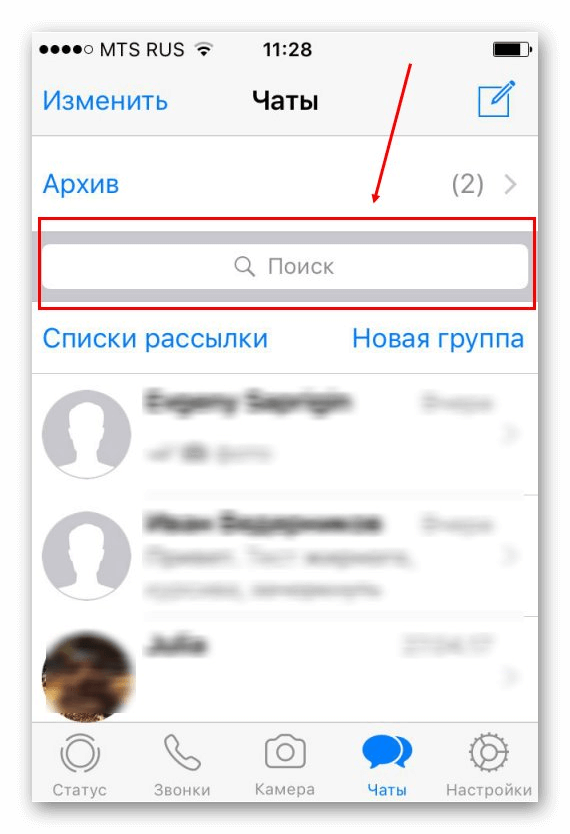
Способ 2: Android
С главного экрана или меню приложений запустите мессенджер Воцап. Теперь откройте окно «Чаты». В верхней части экрана, левее кнопки вызова меню, расположена иконка с лупой, нажмите ее. Это откроет графу поиска.
Введите туда содержание сообщения или имя пользователя. Отобразятся результаты поискового запроса из совпадений. Нажмите на нужную графу, тогда вы автоматически перейдете в соответствующий чат.
Содержание
- 1 Как найти группу в WhatsApp
- 2 Как вступить в группу в WhatsApp
- 2.1 По приглашению
- 2.2 Доступ по ссылке
- 2.3 Видео: как вступить в группу в WhatsApp
- 3 Как выйти из группы
Групповые чаты в WhatsApp — это не только переписки с двумя-тремя друзьями сразу, но и возможность завести новых, добавившись в крупный диалог по интересам. Как найти группу в Ватсапе? И как в неё можно вступить? Функционал мессенджера позволяет делать это несколькими способами — рассмотрим их все.
Как найти группу в WhatsApp
Самый простой способ найти группу для общения в WhatsApp — это сарафанное радио. Если вы знаете, что кто-то из ваших друзей или знакомых общается в общем чате, вы можете попросить их передать вам контакты администратора. Сохраните номер и напишите ему в WhatsApp. Попросите добавить вас в групповой диалог. Если у админа не будет никаких веских причин вам отказать, то, скорее всего, он быстро выполнит вашу просьбу.
Чаще всего так поступают, когда ищут группы, например, однокурсников или коллег — люди часто организовывают общие чаты для общения на учебные или рабочие темы.
Большие открытые группы в WhatsApp, как правило, формируются вокруг интересов собеседников. Большинство участников такой беседы между собой не знакомы. Люди создают чаты для знакомств и общения о своём хобби, профессиональных интересах или просто ради приятной болтовни ни о чём с незнакомцами. Чтобы найти подходящую для вас группу, нужно заранее знать, какой именно тематики вы хотели бы придерживаться в беседе.
Само приложение WhatsApp не предоставляет функции поиска по уже созданным группам. Поэтому были созданы специальные сайты, где администраторы диалогов могут рекламировать свой чат, приглашая в него новых людей. Админы выкладывают свой номер телефона, чтобы пользователи могли запросить доступ к группе, либо ссылку для вступления. Ниже вы можете ознакомиться с актуальной подборкой таких сайтов:
- whatsism. Здесь собрано огромное количество групповых чатов на любые тематики. Чаты разделены по группам: знакомства, общение, города, музыка… Выбирайте категорию и ищите чат, который понравится именно вам. Каждая группа снабжена описанием, где вы сможете ознакомиться с приблизительным описанием беседы от её администратора. У всех участников есть возможность оценить группу на сайте. Вы можете посмотреть на количество «лайков» и «дизлайков» и выбрать для себя наилучший вариант. Ещё один плюс сайта — возможность комментирования групп. Правда, ею мало кто пользуется, а потому комментариев у большинства диалогов не очень много;

addgroups. На этом ресурсе собраны группы как в WhatsApp, так и в Telegram и Viber. Как и на предыдущем сайте, группы разбиты по тематикам. Есть и общий поиск — введите ключевое слово и попробуйте найти подходящий диалог. Администраторы выкладывают свои номера телефонов и краткое описание групп. У диалогов здесь есть рейтинг от одной до пяти звёзд — его определяют пользователи чата;

topmsg. Здесь собраны не такие населённые группы, как на предыдущих двух сайтах. Вместо номера телефона администратора на этом ресурсе сразу выложена ссылка для получения доступа — откройте её со смартфона, и вы автоматически присоединитесь к группе.

Если же вы уже вступили в группу, но не можете её найти вручную из-за большого количества диалогов, то просто пробейте её название в поиске в окне чатов.

Как вступить в группу в WhatsApp
Есть два способа вступить в группу: по приглашению админа или по ссылке.
По приглашению
Если администратор есть у вас в списке контактов, можно написать ему и попросить добавить в группу. Как только он вас добавит, группа автоматически появится в вашем списке чатов. От вас не потребуется никакого подтверждения.
Если какой-то человек докучает вам постоянными приглашениями в группы, просто удалите его из списка контактов. В этом случае он не сможет вас пригласить.
Доступ по ссылке
Администратор группы может создать ссылку, нажав на которую, человек автоматически присоединится к группе. Ссылку админ может разместить на сайте (по типу тех, что были описаны выше) либо прислать потенциальному собеседнику в качестве приглашения.
Чтобы присоединиться к группе, вам нужно всего лишь открыть ссылку с устройства, на котором вы зашли в свою учётку WhatsApp (это может быть как смартфон, так и ПК). В течение пары секунд будет проходить проверка приглашения — и новая группа появится у вас в списке чатов.
Ссылки наиболее часто встречаются в публичных чатах для знакомств, но почти никогда — в частных группах (например, группе близких друзей или одноклассников). Дело в том, что когда администратор отправляет ссылку, приглашённый может ей воспользоваться и переслать любому другому человеку — она тоже будет действовать. Чтобы остановить нежелательные приглашения, администратор должен вручную отключать доступ по этой ссылке.
Если же вы нажали на ссылку, но появилась ошибка («Вы не можете присоединиться к данной группе, так как приглашение было отозвано»), это значит, что администратор закрыл доступ по той ссылке, которую вы нашли. Возможно, он уже закрыл группу или просто не хочет приглашать в неё новых участников. Если у вас есть его номер телефона, попробуйте написать ему лично и попросить пригласить в групповой чат.

Вступая в группу по ссылке, вам необязательно иметь администратора в списке контактов. Более того, он там и не появится, даже если вы вступите в его групповой диалог.
Видео: как вступить в группу в WhatsApp
Как выйти из группы
Выйти из группы в WhatsApp очень просто:
- Откройте групповой диалог.
- Нажмите на название группы (iOS, Windows и Mac) или «Ещё» (Android).
- Пролистайте информацию до конца и нажмите «Выйти из группы».

Группами в WhatsApp легко управлять и пользоваться. Ищите собеседников по интересам, вступайте в различные диалоги и свободно выходите из них, когда посчитаете нужным — весь этот функционал доступен как на приложении на смартфоне, так и на клиенте для ПК.
- Распечатать
Оцените статью:
- 5
- 4
- 3
- 2
- 1
(46 голосов, среднее: 4 из 5)
Поделитесь с друзьями!
На чтение 5 мин Просмотров 16к.
Пользователи мессенджеров создают множество бесед, поэтому хочу рассказать, как найти группу в «Ватсапе» требуемой направленности. Чаты в приложении бывают закрытыми или открытыми, содержат от 2 до 256 участников. Через приложение выбирают любое сообщество и присоединяются к нему. Эту процедуру выполняют разными способами, выбор которых зависит от нескольких факторов.
Содержание
- Способы поиска групп в WhatsApp
- По номеру телефона
- По названию
- Каталоги по интересам
- Как присоединиться к чату
- С компьютера
- С телефона
- Как добавить пользователя в группу
- Обзор
Способы поиска групп в WhatsApp
Удобнее всего просматривать сообщества через поисковые системы или соответствующие интернет-порталы, например wotsap24.ru.
Однако существуют и альтернативные способы, как найти группу в «Ватсапе»:
- по контактным данным;
- с учетом тематической направленности;
- по наименованию.
По номеру телефона
Это самый простой путь поиска групповых чатов. Администраторы нередко размещают свои контактные данные на специализированных форумах, порталах или каналах. Такие действия ускоряют раскрутку сообщества.
Вступить в группу можно, добавив ее создателя в телефонную книгу, подав заявку. После этого необходимо дождаться решения о принятии, отслеживая изменения в статусе через раздел «Чаты».
Для включения номера администратора в перечень контактов выполняют следующие действия:
- Запускают приложение WhatsApp. Открывают раздел «Контакты».
- В строке для ввода номера указывают нужную комбинацию цифр.
- Сохраняют контакт путем нажатия клавиши OK.
По названию
Если у человека много собеседников и он знает наименование искомого группового чата, последний можно отыскать так:
- Запустить мессенджер. Открыть раздел «Чаты» на домашней странице. Нажать на иконку лупы на верхней панели.
- В строке для ввода текста указать требуемое название.
- Просмотреть выданные мессенджером варианты. Перечень включает и отдельных пользователей.
- Вступить в выбранный чат.
Запрашивать приглашение необязательно. Можно просто просмотреть список. Описанный способ помогает найти сообщества или беседы, в которых человек участвовал ранее.
Для добавления новых групп придется применять поисковый сервис, например «Яндекс».
Каталоги по интересам
Чаты в сети делятся на категории с учетом тематической направленности.
Самыми популярными считаются такие разделы:
- поиск друзей;
- хобби и творчество;
- поиск работы;
- развлечения.
Такие каталоги называются ватсап-каналами. Их находят через поисковые системы или специализированные площадки. Некоторые администраторы используют каналы для раскрутки собственных блогов и пабликов. Существуют и объединения по интересам, при нахождении в которых люди общаются и делятся полезной информацией.
Принять участие в беседе можно, отправив заявку на приглашение или включив в телефонную книгу номер администратора. Последний указан в описании чата.
Как присоединиться к чату
Для вхождения в группу требуется специальная ссылка. Ее можно запросить у друга, состоящего в чате. После открытия страницы по ссылке человек добавляется в перечень участников автоматически. Через мессенджер поступает уведомление об этом. Название появляется в списке диалогов. Это самый простой путь попасть в чат через «айфон» или «андроид». Ожидать одобрения администратора при его использовании не придется. Присоединяться к сообществу можно через смартфон или ПК.
С компьютера
Вход беседу через ПК выполняют так:
- Запускают мессенджер через любой браузер. Для этого в адресную строку вводят web.whatsapp.com. Нажимают клавишу Enter.
- Ищут необходимые для вступления ссылки. Приглашение можно получить от друга.
- Переходят по выданному адресу. Дожидаются завершения процесса проверки заявки.
- Нажимают кнопку «Присоединиться».
С телефона
В этом случае выполняют следующие действия:
- Ищут сведения об администраторе. Можно посмотреть номер через поисковик или узнать у друзей.
- Включают данные в телефонную книгу. Находят человека в «Ватсапе», нажимая на значок нового чата. Откроется список всех номеров, владельцы которых зарегистрированы в мессенджере.
- Отсылают запрос на вхождение в группу в виде сообщения. Дожидаются, пока администратор примет или отклонит заявку.
При присоединении нужно учитывать ограничения. Например, несовершеннолетний пользователь не сможет вступить в сообщество для взрослых. Администратор отклоняет такую заявку.
Как добавить пользователя в группу
Пополнять список участников вправе администраторы.
Для осуществления этого действия на «андроиде» необходимо:
- Нажать на значок в виде 3 точек, расположенный в верхнем правом углу. В меню найти вариант, содержащий информацию о сообществе.
- Пролистать открывшийся список, выбрать пункт «Добавить участника».
- В появившемся перечне контактов найти нужный. Подтвердить действия.
При работе с «айфоном» поступают так:
- Открывают меню мессенджера. Нужный пункт имеет название «Инфо о группе».
- В открывшемся перечне функций находят «Участники».
- В появившееся поле вводят имя пользователя, содержащееся в телефонной книге.
- Приглашение нового участника по ссылке выполняют почти так же. Однако после активации функции «Добавить» выбирают соответствующий вариант. Открывается поле со ссылкой на беседу.
- URL-адрес отправляют через «Ватсап», «ВКонтакте» или другую социальную сеть.
Получивший ссылку пользователь переходит по ней, попадая в список активных участников чата. Он может отправлять текстовые и голосовые сообщения, фото и видео.

















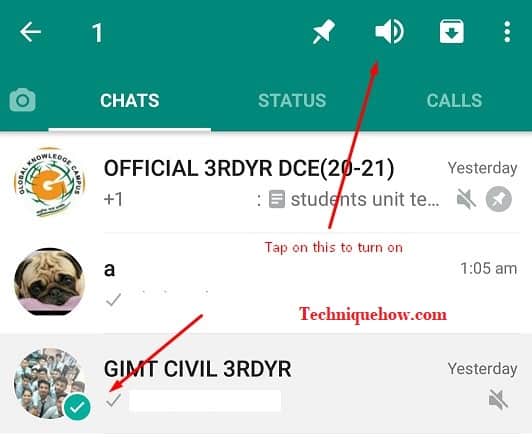

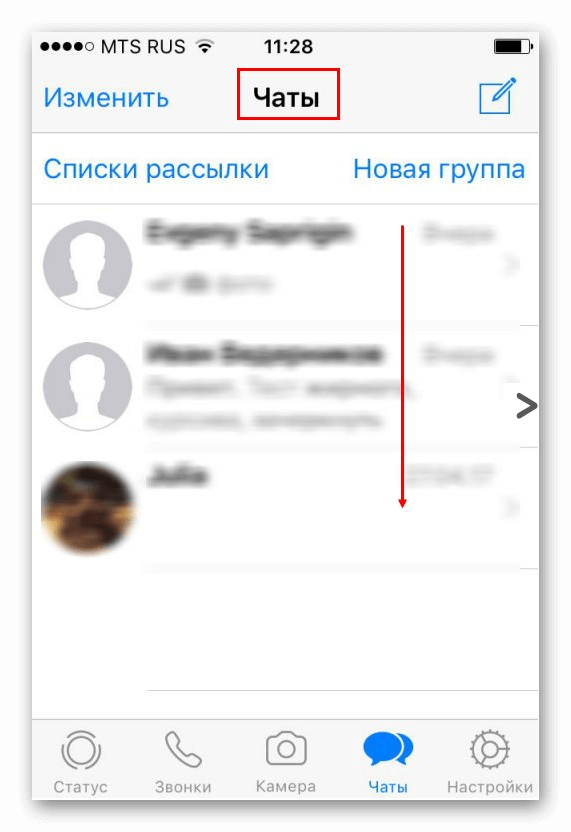
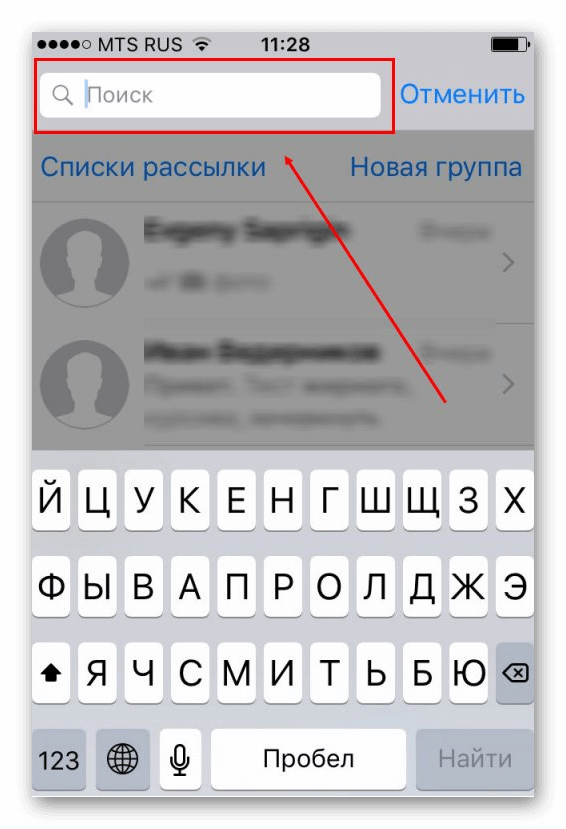
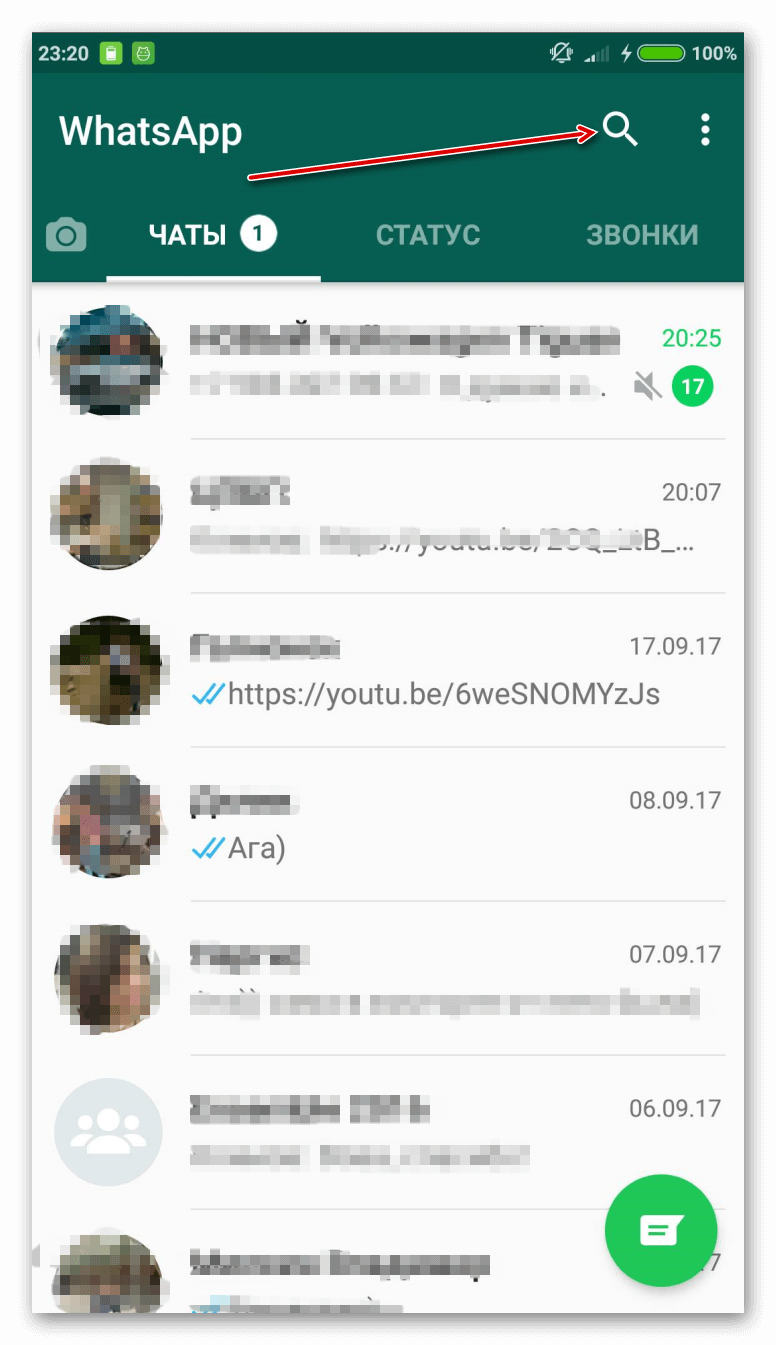
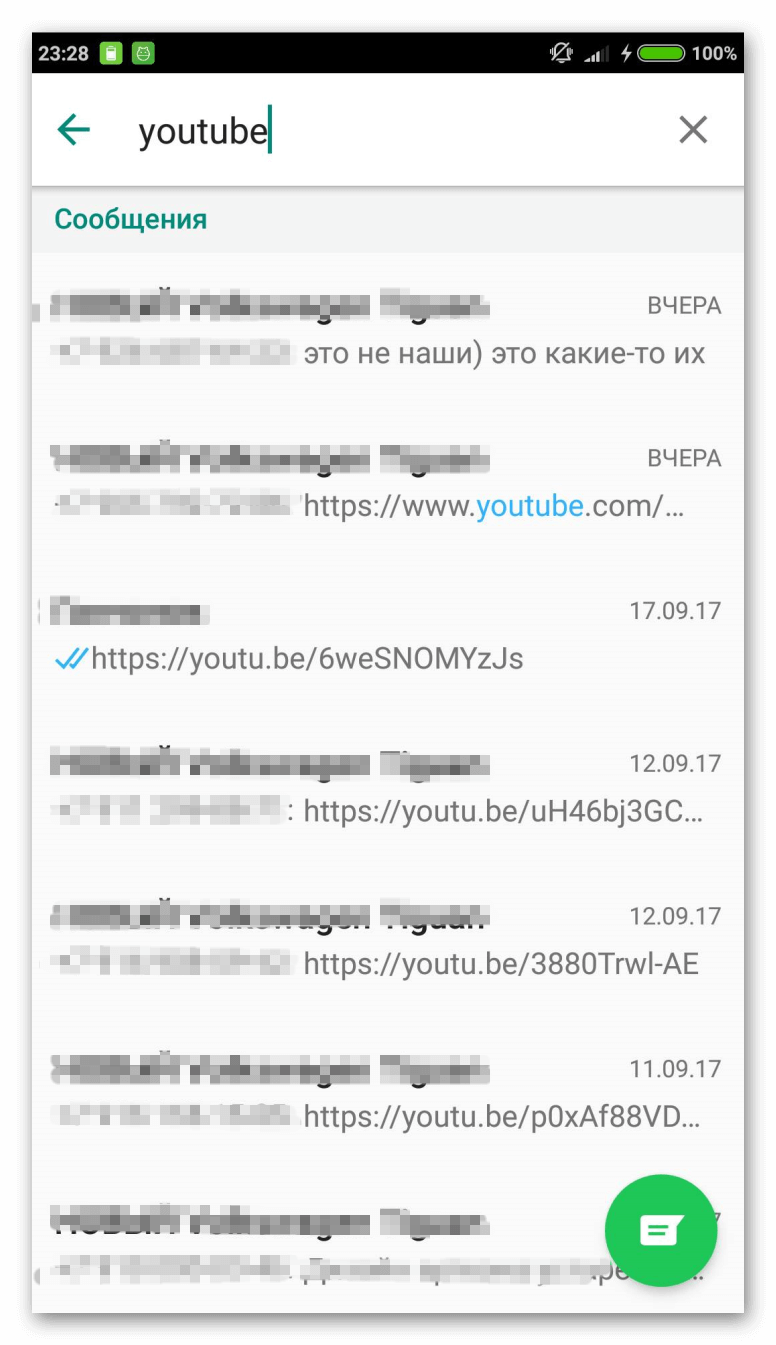

.jpg)
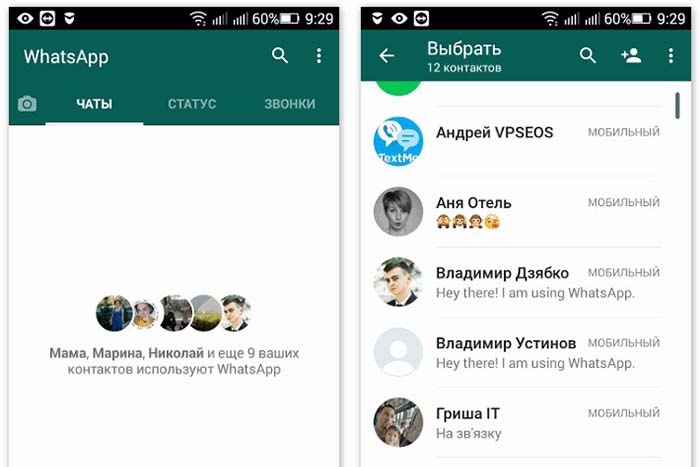
.jpg)
